Slik fjerner du ord fra iPhone-prediktiv tekst
Hva du bør vite
- Slik tilbakestiller du ordboken for prediktiv tekst: Åpne Innstillinger > Generell > Overfør eller tilbakestill telefonen > Nullstille > Tilbakestill tastaturordbok.
- Tving prediktiv tekst til å bruke ordet du ønsker ved å legge til en snarvei Innstillinger > Generell > Tastatur > Teksterstatning.
- Hvis du godtar et feil forslag fra prediktiv tekst, trykker du på tilbaketasten og velger riktig forslag.
Denne artikkelen forklarer hvordan du fjerner ord fra prediktiv tekst på iPhone.
Hvordan får jeg iPhone til å glemme ord?
Prediktiv tekst er en nyttig funksjon som gjetter hvilke ord du skriver inn eller kommer til å skrive inn på iPhone. Det er imidlertid bare nyttig når det gjetter riktig, og noen ganger får det feil idé.
Liker du ikke denne funksjonen? Du kan slå av prediktiv tekst på iPhone i Innstillinger.
Den eneste måten å få en iPhone til å glemme ord fra sin prediktive tekstordbok er å tilbakestille ordboken. Du kan ikke redigere individuelle oppføringer i ordboken for prediktiv tekst, og du kan ikke fjerne individuelle ord. Hvis du får mange feil eller uønskede forslag, er den beste løsningen å tilbakestille prediktiv tekst og starte fra bunnen av.
Hvis du er en langvarig iPhone-bruker, lurer du kanskje på hvor den lille "xen" ble av som tillot deg å slette det foreslåtte ordet. Apple fjernet denne muligheten i en nylig oppdatering til iOS.
Slik tilbakestiller du ordboken for prediktiv tekst på iPhone:
Åpen Innstillinger.
Trykk på Generell.
-
Trykk på Overfør eller tilbakestill telefonen.
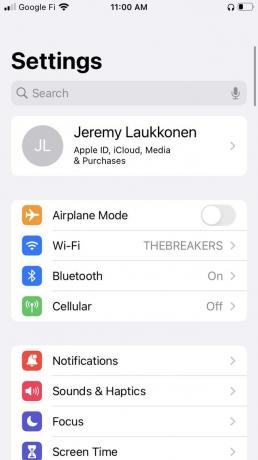
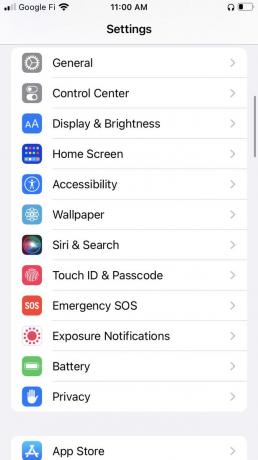
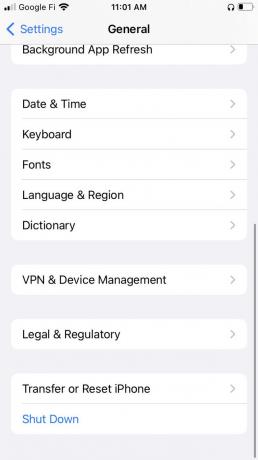
Trykk på Nullstille.
Trykk på Tilbakestill tastaturordbok.
Tast inn ditt PIN-kode hvis du blir bedt om det.
-
Trykk på Tilbakestill ordbok.

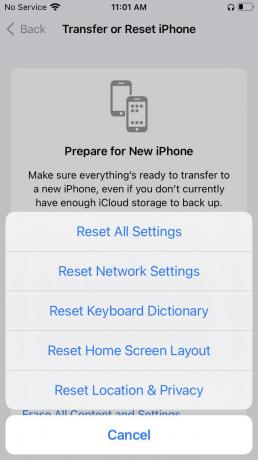
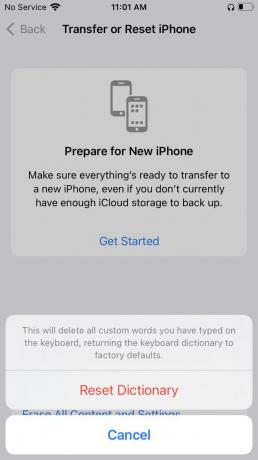
Hvordan fjerner jeg et ord fra prediktiv tekst?
Du kan ikke fjerne et ord fra prediktiv tekst, men du kan tvinge prediktiv tekst til å gi et spesifikt forslag for en bestemt ting du skriver. Hvis den prediktive teksten din viser feil stavemåte, eller et urelatert ord, er den beste måten å fikse det på å lage en manuell snarvei. Måten dette fungerer på er at du skriver inn feil stavemåte som en snarvei og riktig stavemåte som en frase.
Slik tvinger du prediktiv tekst til å stave et ord riktig:
Åpen Innstillinger, og trykk på Generell.
Trykk på Tastatur.
-
Trykk på Teksterstatning.
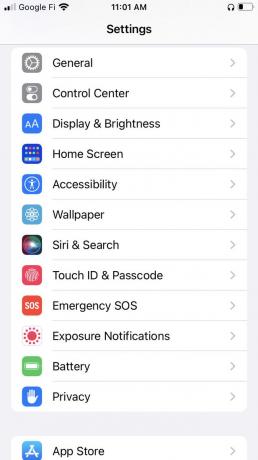
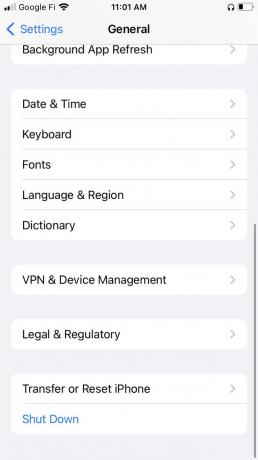

Trykk på +.
Skriv inn riktig stavemåte i Uttrykk felt.
-
Skriv inn feil stavemåte eller forslag i Snarvei felt.

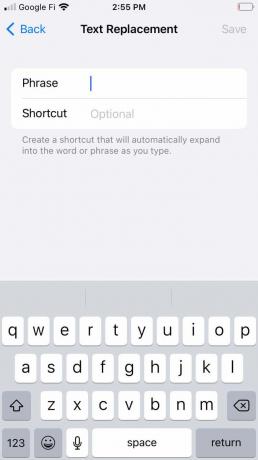

Når du skriver ordet fra nå av, vil prediktiv tekst ikke lenger gi feil forslag. I stedet blir den automatisk uthevet og deretter erstattet når du trykker mellomrom.
Hvordan redigerer du prediktiv tekst på iPhone?
Det er ingen måte å direkte redigere prediktiv tekst på en iPhone. Hvis du vil fjerne ett ord fra ordboken for prediktiv tekst, er den eneste måten å tilbakestille ordboken fullstendig. I det siste, tidligere versjoner av iOS tillot deg å fjerne ord direkte fra ordboken for prediktiv tekst, men det er ikke lenger mulig. Hvis du fortsatt har en eldre versjon av iOS, se etter et lite X-ikon i prediktiv tekstboblen. Hvis du trykker på X hver gang det feilaktige forslaget vises, vil ordet til slutt bli redigert ut av ordboken for prediktiv tekst.
Hvis du utilsiktet godtar et feil forslag fra prediktiv tekst, kan du angre det ved å trykke på tilbaketasten og velge riktig forslag. Hvis det riktige forslaget ikke er gitt, fortsett å trykke på tilbaketasten og skriv deretter inn ordet du ønsker manuelt.
